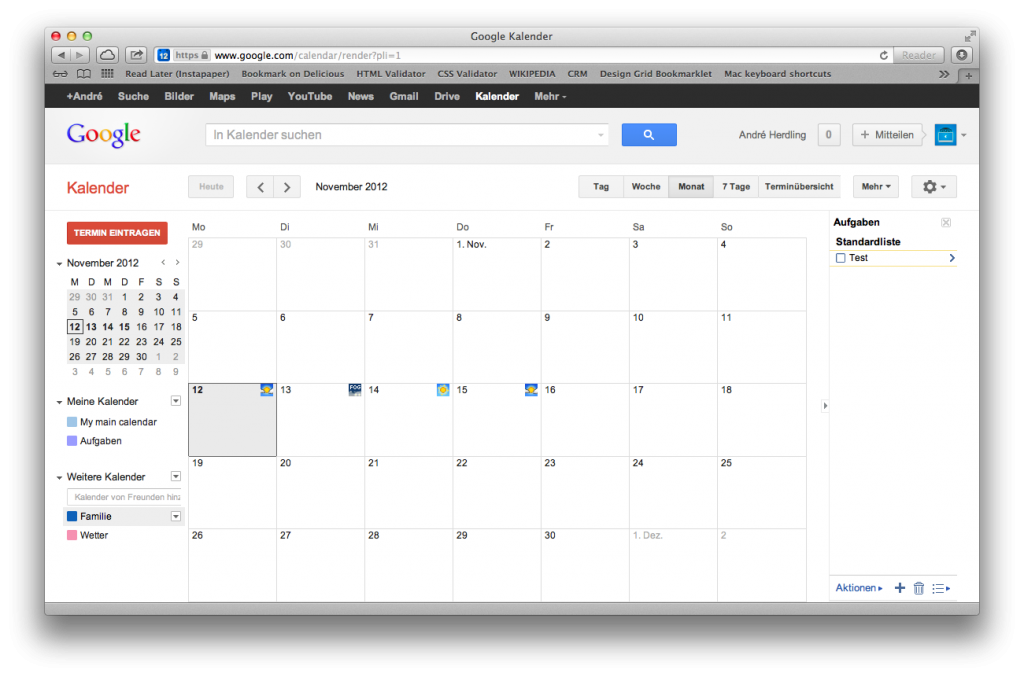
Google Kalender Webapp (Screenshot Safari)
Bereits 2009 hatte ich schon mal zwei Blogposts über die Einbindung von Google Kalendern auf dem iPhone und auf dem Mac geschrieben (Google Kalender und iPhone synchronisieren & Mehrere Google Kalender mit iCal synchronisieren) – nun, drei Jahre später, ist einiges in den Betriebssystemen passiert und die Integration ist deutlich einfacher geworden. Sowohl auf dem iPhone unter iOS6 als auch auf dem Mac unter Mountain Lion lässt sich unter den Systemeinstellungen → Mail, Kontakte & Kalender ein GMail-Konto hinterlegen und dort auch die Synchronisation der Kalender aktivieren. Will man nun allerdings auch freigegebene Kalender anderer Nutzer anzeigen lassen, wird es etwas kniffeliger.
Zur Erklärung, wofür man diesen ganzen Kram überhaupt brauchen könnte, hier mal mein konkreter Anwendungsfall: Meine Partnerin nutzt ein Android-Smartphone, ich ein iPhone. Gemeinsam möchten wir einen Kalender für familiäre Angelegenheiten nutzen – Urlaub, Arzttermine, Geburtstagsfeiern, was halt so anfällt. Ein freigegebener iCloud-Kalender scheidet aufgrund der verschiedenen Betriebssysteme aus, bleibt also die Nutzung der Google-Infrastruktur. Dafür hat Sie bei Google Kalender einen separaten Familien-Kalender angelegt und diesen für meinen Google-Account freigegeben.
Sowohl der Kalender auf dem iPhone als auch der Kalender auf dem Mac (vormals iCal) zeigen jedoch per default keine geteilten Kalender (Delegates) an. Das lässt sich aber zum Glück relativ unproblematisch nachrüsten:
Freigegebene Kalender auf dem iPhone anzeigen
Wir gehen mal davon aus, dass der GMail-Account (Googlemail) bereits unter Einstellungen → Mail, Kontakte & Kalender angelegt und die Synchronisierung des Kalenders aktiviert ist. Öffnet man nun die Kalender-App, werden die eigenen Google-Kalender (sofern vorhanden) bereits angezeigt – nicht jedoch die freigegebenen Kalender anderer Nutzer. Um dies zu ändern, ruft man einfach folgende URL in Safari auf: https://www.google.com/calendar/iphoneselect https://calendar.google.com/calendar/iphoneselect (Danke an Phillip für das Update am 2.1.2016).
Update am 8.10.2017: Fabian nannte in den Kommentaren folgende URL, welche wohl auch unter Windows Phone den gewünschten Erfolg brachte: https://calendar.google.com/calendar/syncselect
Dort wählt man nun die Kalender aus, die man zusätzlich auf das iPhone synchronisieren möchte. Auch sämtliche freigegebene Kalender sind dort aufgeführt – einfach die gewünschten Kalender anhaken und schon erscheinen sie künftig in der Kalender-App auf dem iPhone.
Freigegebene Kalender auf dem Mac anzeigen
In der Kalender-App auf dem Mac unter Mountain Lion ist es noch einfacher, wenn auch etwas versteckt. Auch hier gehen wir davon aus, dass der GMail-Account bereits unter Systemeinstellungen → Mail, Kontakte & Kalender angelegt und die Synchronisierung des Kalenders aktiviert wurde. Nun öffnen wir die Kalender-App (vormals iCal) und navigieren nach Kalender → Einstellungen → Accounts. Dort angekommen wählen wir zunächst den GMail-Account und klicken dann auf „Stellvertretungen”.
Hier wählen wir wieder die gewünschten freigegebenen Kalender aus und schließen danach das Einstellungs-Panel. Anschließend erscheinen diese Kalender nun auch in der Kalender-App auf dem Mac.
Und schon lässt sich plattformübergreifend gemeinsam und sehr komfortabel an einem gemeinsamen Kalender arbeiten. Zugegeben – in unserem Anwendungsfall war ich die treibende Kraft in Sachen gemeinsamer Online-Kalender (Papier-Kalender sind ja sooo Old School) aber es gibt sicher noch viele weitere spannende Anwendungen für einen gemeinschaftlich genutzten Kalender ;-)
Update, 5.5.2019
Laura wies in den Kommentaren darauf hin, dass „Stellvertretungen“ jetzt „Vollmacht“ heißen.
Update, 25.10.2024
Marco schilderte in den Kommentaren ein Problem samt Lösung beim Aufrufen des Links zum Auswählen der Kalender.

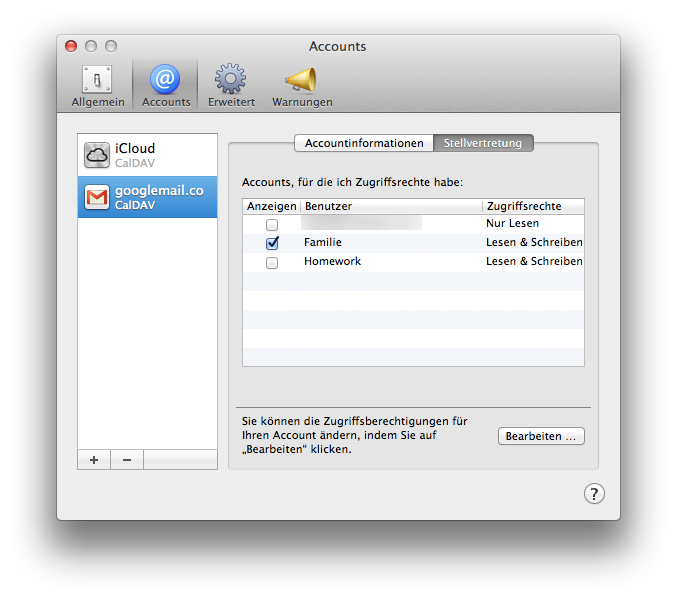
Du bist mein Held des Tages. habe mich schon mehrfach darüber gewundert, dass nicht alle Kalender angezeigt werden und heute endlich mal gesucht. Bei dir habe ich die perfekte Lösung für genau mein Problem (Freundin Kalender share) gefunden. und das ganze auch noch perfekt und einfach verständlich geschrieben. Danke!
Danke, großartig!! War echt am Kämpfen mit dem Sch§%$
Auch 2023 wirksam!
Dankeschön!
Ja da schließe ich mich auch mal an und sage Dankeschön für diese einfach verständliche Anleitung.
Auch von mir vielen Dank für die Beschreibung! You saved my day!
Vielen Dank auch im Namen von Marvin Jeske ! Sehr ausführlich beschrieben und kinderleicht einzustellen mit deiner Hilfe ! DANKE =)
Wir sind zwar alle Android Nutzer,
aber ab nun an erfreuen sich dank der Anleitung auch neue Kollegen mit iPads an der Google Sync funktion ;)
Danke für den Hinweis!
Tausend Dank!!!! Endlich kann ich mein iPhone problemlos benutzen!!!!
Hallo, habe alles gemacht wie beschrieben… Gemeinsamen Kalender auch eingerichtet, geht auch… Nur kann ich den Kalender meiner Freundin, welchen sie freigegeben hat, nicht hinzufügen… Er wird auch nicht bei der Syncronisation angezeigt… Was nun?
Hallo Sebastian,
hmmm… schwer aus der Ferne zu sagen. Geht es um die Synchronisation mit einem iPhone oder einem Mac? Im ersten Fall: Wird der freigegebene Kalender hier angezeigt: https://www.google.com/calendar/iphoneselect (natürlich vom iPhone aus aufrufen)?
Hi,
ich habe das gleiche Problem, der Kalender meiner Frau wird nicht angezeigt.
Auswählen kann ich ihn hier: https://www.google.com/calendar/iphoneselect, ausgewählt habe ihn diesen auch und gespeichert.
Nur leider passiert nix.
Genial
zum Glück gibt es Leute wie dich, die sich der komplizierten Welt annehmen und sie vereinfacht wiedergeben.
Danke
Dummerweise habe ich im Google-Account, wo sich ein Kalender befindert, der auch Freunde von mir nutzen (Freigaben), nun noch einen Gmail-Account eröffnet. Obwohl ich in der Einstellung, weiterhin mit der alten E-Mailadresse auf das Konto zugreifen ausgewählt habe, schlage ich mich nun mit Fehler 404 rum, seit Stunden, Tagen, Wochen!
Weiss jemand Rat?
Es ist doch zum…., dass Google nun einfach das neue Gmail als primäres E-Mail wählt und ich es als User nicht mehr rückgängig machen kann.
Vermutlich ist es das Einfachste, den Kalender auf die neue Adresse zu übertragen und fortan diese für den Zugriff zu verwenden.
Ein (Google)-Schuss, ein Treffer! Auch ich sage „Danke“ für diese einfache und funktionierende Anleitung!
Hallo, du hast mir sehr geholfen! Vielen vielen Dank.
Schöne Grüße aus noob-Hausen ;)
Hallo,
ich habe ein noch etwas andere Frage:
Habe unter meinem Google Account einen Kalender angelegt, und darunter auch einen zusätzlichen Kalender für die Familie unter demselben Account eingerichtet.
Unter Android kann ich bei Aufruf der Google Kalender App natürlich problemlos auf die Kalender zugreifen.
Unter iOS geht das aber bis jetzt nicht, denn ich habe KEIN GMail Konto einngerichtet und will das auch nicht. Ich habe bei der Anlage meiner Google Accounts meine eigenen Mailadressen verwendet.
Nun scheint aber genau dies, also das Vorhandensein eines GMail-Accounts, Voraussetzung dafür zu sein, dass ich auch mit der iOS-Kalender-App direkt mit Google Kalender synchronisieren kann.
Wisst Ihr also Rat, wie man ohne GMail Account die iOS Kalender App aus Google Kalender füttert?
Danke und Gruss…Tom
Hallo Tom,
ohne Deinen Google-Account in iOS hinterlegt zu haben, kannst Du nur lesend auf einen Google-Kalender zugreifen – also keine Änderungen vornehmen. Um den Google Kalender „read-only“ in der iOS-Kalender-App anzeigen zu lassen, musst Du diesen abonnieren. Das geht am besten so:
1. Logge dich auf Deinem PC/Mac/Linux-Kiste in den Google Kalender ein
2. Wähle in der Sidebar links den gewünschten Kalender – beim Überfahren mit der Maus erscheint rechts daneben ein kleiner Pfeil mit Optionen zu diesem Kalender. Wähle dort „Kalender-Einstellungen“
3. In der Zeile „Kalenderadresse“ klickst Du auf den grünen Button mit der Beschriftung „ICAL“
4. Es öffnet sich dann ein Popup mit der URL zur öffentlichen ICAL-Datei. Diese URL schickst Du Dir per E-Mail aufs iOS-Gerät
5. Auf dem iOS-Gerät den eben zugesandten Link anklicken und den Anweisungen folgen
Anschließend sollte der Kalender abonniert sein und dessen Einträge auch auf dem iOS-Gerät erscheinen.
Sehr schön. Genau danach habe ich gesucht. Vielen Dank.
Weltklasse – vielen Dank!
auch von mir ein herzliches dankeschön !!!
[…] Google Kalender für das iPhone oder iPad freigeben […]
auch von mir dankedankedanke :)
Danke! Auch ich habe heute erfolgreich einen Google-Kalender ohne gmail-Account importiert! :)
Hi, ich hätte eine Frage dazu:
Ich habe wie oben beschrieben die Kalender für mein iPhone freigegeben und hatte zuvor schon eben jene Kalender unter „Stellvertretungen“. Leider sehe ich jetzt die Stellvertretungs-Kalender auf meinem Mac zusätzlich noch unter „meinen“ Kalendern. Ich würde sie aber gerne nur seperat unter den Stellvertretungen haben – hast du eventuell eine Idee, woran das liegen könnte / wie ich die dort wieder raus bekomme? Auf der calendar website werden die Kalender weiterhin unter „Weitere Kalender“ und nicht unter „Meine Kalender“ angezeigt, nur in der Apple Calendar Anwendung wird es dort angezeigt.
Danke schonmal für deine Antwort! :-)
Hallo Sandra,
leider kann ich Deine Frage nicht so recht beantworten. Ich habe eben bei mir (unter OSX 10.10 Yosemite) nachgeschaut und da ist genauso, wie Du es beschreibst: Der Google-Kalender steht dort einmal bei „Bevollmächtigte“ und einmal bei meinen eigenen Google-Kalendern. Ich würde behaupten, dass das in älteren OSX-Version nicht so war – zumindest ist mir das zuvor nie aufgefallen. Vielleicht kann man sich unter Yosemite auch dem Umweg über die Stellvetretungen sparen. Ich habe jedenfalls jetzt in meinen Kalender-Einstellungen die Stellvertretung für den freigegebenen (fremden) Kalender entfernt und dennoch steht dieser weiterhin unter den „normalen“ Google-Kalendern zur Verfügung und ich kann dort auch neue Termine eintragen. Wenn Du ihn also nicht doppelt angezeigt bekommen möchtest, entferne doch mal testhalber die Stellvertretung. Über ein kurzes Feedback, ob das auch bei Dir funktioniert, würde ich mich freuen!
Hallo,
ich habe auch eine Frage und hoffe Du kannst mir helfen.
Mein Mann und ich nutzen einen gemeinsamen Google Kalender und hatten bisher auch beide auf unseren jeweiligen Kalender Apps Zugriff und konnten Termine einstellen, die der jeweils andere dann auch gesehen hat.
Vor einem Monat musste ich bei Google mein Passwort ändern und seitdem geht es nicht mehr, was können wir tun?
Also mein Mann kann die Einträge nicht mehr sehen und wenn er welche einträgt kommen sie bei mir nicht an.
Hallo Bianca, die Frage kann ich leider nicht beantworten. Ich würde aber als erstes Mal probieren, den freigegeben Kalender in den Kalender-Apps zu entfernen (nicht den Google-Kalender selbst) und dann den Einrichtungsprozess erneut zu durchlaufen. Ob das letztlich hilft kann ich nicht sagen – der Blogartikel ist über 2 Jahre alt und und Google ist bekannt dafür Dinge zu ändern und alte Zöpfe abzuschneiden. Aber es wäre einen Versuch wert.
Danke dennoch, hätte sein können, dass Du bezüglich der Passwortänderung eine Lösung hast. :-)
Hallo,
das ist ja mal der Wahnsinn!!!! Super beschrieben und genau DAS, was ich gesucht habe. Bei mir ist es auch so, dass meine Freundin ein LG mit Android-System hat und ich ein iPhone, und wir nun versucht haben einen gemeinsamen Kalender zu betreiben. ENDLICH eine wunderbare Lösung. Gut gelöst und sehr gut beschrieben. Vieeeeeelen lieben Dank.
Mein Google-Kalender lässt sich auf dem iPhone und iPad synchronisieren, allerdings synchronisiert er sich nicht mit dem iOS Kalender.
Wenn ich den Google-Account einrichte, läuft dieser Prozess komplett korrekt ab, aber ich sehe den Account in den Einstellungen nicht und kann somit keine Einstellungen vornehmen.
Kannst Du mir einen Tipp geben?
Liebe Grüße
Ottmar
Das ist irgendwie veraltet, könnte man das nicht mal auf aktuelle Abläufe aktualisieren?
So stimmt das beim Mac Yosemite jedenfalls nicht mehr :(
Hmmm … prinzipiell eine gute Idee. Aber eigentlich ist die Einrichtung eines Google-Kalenders unter neueren OSX-Version einfacher geworden. Zumindest kann ich mich gerade an keine Komplikationen erinnern. Aber ich schaue mir das bei Gelegenheit noch mal an.
Ich habe noch mal nachgeschaut, wie das unter OSX Yosemite läuft: Eigentlich genauso wie hier beschrieben, nur dass der Google-Account nun nicht mehr wie im Artikel beschrieben unter Systemeinstellungen → Mail, Kontakte & Kalender eingetragen wird sondern unter Systemeinstellungen → Internetaccounts. Ist dort der Google-Account einmal angelegt und die Synchronisierung des Kalenders aktiviert (Häkchen gesetzt), funktioniert die Einrichtung der freigegeben Kalender in der Kalender-App wie bisher: Einstellungen → Accounts → (Google-Account auswählen) → Stellvertretungen → Häckchen an den anzuzeigenden Kalendern setzen.
1000 Dank, das hat uns definitiv weitergeholfen!!!!
Ehe gerettet :-))
Vielen Dank für die schnelle und einfache Beschreibung.
Danke für deine Hilfe . Das war soooo gut beschrieben das auch ein Laie das schafft?
Wundervoll. Selbe Situation hier. Die Lösung klappt auch immer noch nach vielen Jahren. Danke!
Geiler Typ.
Danke für die schnelle und einfache Lösung.
Hero of the Day-Award!
Man man man – alles drauf mal durchgecheckt und hier und da, wie soll man diese Einstellung so finden?! Vielen Dank dafür!
Suuuuper! Vielen Dank für diese super einfache Erklärung !!
Nach 2 Tagen rätseln hab ich eine Lösung gefunden :)
Klasse, Danke für die tolle Erklärung
Einfach nur … DANKE … !!! Der Link ist gold wert!!!
Hi,
wie kann ich einen von abonnierten Kalendar für andere freigeben? Geht das überhaupt?
Betse Grüße,
Marco
Hallo Marco,
das kann ich leider nicht beantworten. Das klingt allerdings nach einem seltsamen Vorhaben – wäre es nicht einfacher, die anderen würden den von Dir abonnierten Kalender nicht selbst ebenfalls abonnieren?
Vielen Dank!!
Lösung bei Google gesucht und dieses wunderbare Anleitung gefunden. Danke!
Zum Glück gibt es Menschen wie dich. Kurz und bündig, und es funktioniert. Danke Danke Danke.
Der Held des Abends !!!!!!
Ich dachte ich muss verzweifeln !
Super erklärt danke für den link
da wär ich im leben nie drauf gekommen…weiß auch nicht wie das nun funktioniert hat haha
Super, das war genau, was wir für die Frau gesucht haben. Jetzt gleichen sich 2 Macs, ein iPhone, ein iPad, ein Android Handy und ein Android Tablet ab.
Vielen Dank
Hallo,
vielen Dank für die Erklärung. Das heißt aber auch, daß sich Freunde, die sich weigern einen Gmail Account zu eröffnen und daher auch keinen auf ihrem iPhone eingerichtet haben, auf diese Weise nicht einen freigegebenen Google Kalender abonnieren können, oder?
Gibt es dafür noch eine andere Lösung?
Hallo,
ohne einen Google-Account ist nur ein read-only-Zugriff auf den Kalender möglich – es können dann Termine eingesehen jedoch aber nicht bearbeitet oder neue Einträge hinzugefügt werden:
1. https://calendar.google.com aufrufen
2. auf den kleinen Pfeil rechts neben dem gewünschten Kalender klicken
3. Kalendereinstellungen auswählen
4. unter „Privatadresse“ auf das grüne ICAL-Symbol klicken
5. die dort angezeigte Adresse kopieren und an den/die Teilnehmer verschicken
Sofern auf dem Endgerät des Teilnehmers eine Kalender-Software installiert ist, die das iCal-Format unterstützt, sollte der Kalender dann dort abonniert werden. Wie gesagt, ohne Schreibrechte.
Hallo,
danke für den Tipp, du bist der beste! Aber: der Link ist nicht mehr korrekt.
Alt: https://www.google.com/calender/iphoneselect
Neu: https://calendar.google.com/calendar/iphoneselect
LG
Philipp
Hallo Phillip,
vielen Dank für den Hinweis! Habe den Link soeben im Artikel aktualisiert.
Beste Grüße
André
Hallo,
ich steh bei diesem Vorhaben gerade etwas an und hoffe ihr könnt mir helfen:
Ich hab Yosemite auf meinem MacBook und wenn ich den Internetaccount hinzufüge und E-Mail-Adresse sowie Passwort eingeben, bekomme ich eine Meldung „Kopieren Sie diesen Code, wechseln Sie zu Ihrer Anwendung und geben Sie ihn dort ein: 4/7Bzeia…“ Ich weiß aber leider nicht was mit Anwendung gemeint ist bzw. habe ich keine Idee wo ich diesen Code eingeben soll.
Bei meinen Kalendern gibt’s auch schon den Account Google-Kalender, aber es wird nur ein Achtung-Zeichen angezeigt. Wenn ich da drauf klicke bekomme ich ein Pop-Up mit der Meldung „Google-Passwort erforderlich: Geben Sie Ihr Passwort für … in den Systemeinstellungen ein!“ Wenn ich da auf „Fortfahren“ klicke komme ich wieder zu dem Code.
LG und danke im Voraus,
Lima
Hallo Lima,
ich vermute das liegt hieran: https://support.google.com/a/answer/1032419?hl=de
Hallo,
vielen Dank für diese super Anleitung. Sie hat mir letztes Jahr schon sehr geholfen und dieses Jahr wieder (ich hatte die Lösung natürlich gleich wieder vergessen).
Allerdings habe ich ein Problem:
Die Darstellung in den Systemsteuerungen am Mac haben sich wohl geändert und ich kann den Reiter „Stellvertretung“ einfach nicht mehr finden.
Gibt es hierzu eine Lösung?
Viele Grüße,
P
Hallo P,
diese Frage kann ich Dir leider nicht beantworten. Ich bin derzeit noch auf OSX 10.11 (El Capitan) und dort gibt es den Punkt Stellvertretungen noch. Wie es unter 10.12 (Sierra) ist, weiß ich nicht. Allerdings: In diesem Macworld-Artikel gibt es ein Screenshot der Account Settings der Calendar App und dort ist der Reiter „Delegation“ (Stellvertretungen) noch zu sehen. Wenn der Screenshot in dem Artikel auf Macworld korrekt ist, sollte auch unter Sierra alles noch beim Alten sein.
Beste Grüße
André
Nachtrag: Etwas verwirrend ist, dass die Stellvertretungen NICHT unter Kalender -> „Accounts…“ zu finden sind SONDERN unter Kalender -> „Einstellungen“ -> „Accounts“. Möglicherweise hast Du an der falschen Stelle geschaut? Ist mir nämlich auch gerade passiert.
Hallo,
nur zur Sicherheit: der Punkt „Stellvertretung“ kommt nur in der Navigation im Kalender über
Kalender –> Einstellungen –> Accounts
und nicht direkt über
Kalender –> Accounts.
Letzter führt zu Accounts aus der Systemeinstellung, dort gibt es die Stellvertretung nicht.
Hope it helps :-)
Beste Grüße,
Ingo
Hi, sehr hilfreich, leider habe ich ein anderes Problem.
Ich habe ein Google Account für Kalender. Jedoch gibt es die email bereits über einen anderen Anwender. Wenn ich also dann versuche, auf meinem Iphone das Google Konto hinzuzufügen, klappt es nicht, da er das email account von google nicht synchronisieren kann, da es ja nicht von google ist. Was kann man hier tun?
Hallo Ralf,
ich bin mir nicht sicher, ob ich das Problem richtig verstanden habe. Du hast ein Google-Konto, jedoch ohne GMAIL/Googlemail-E-Mail-Adresse? Das sollte eigentlich kein Problem sein denn beim Einrichten des Accounts fragt iOS soweit ich mich erinnere ab, welche Dienste (Mail, Kontakte, Kalender, Notizen) über den Account synchronisiert werden sollen. Dort müsstest Du dann einfach Mail ausklammern.
Oder Du loggst Dich in Deinen Google-Account via Browser ein, surfst auf gmail.com und legst Dir dort einfach eine gmail-Adresse an. Sollte aber eigentlich auch ohne gehen – habe ich aber nicht probiert.
Nach diesem Tip habe ich ewig gesucht:
Hier kann man seine Google Cal Stellvertreter für IOS aktivieren:
https://www.google.com/calendar/syncselect
Hallo
Ich erstelle einen Öffentlichen Kalender für meinen Verein. Meine Frage ist, ob man den Kalender auch ohne ein Google Konto in Iphone oder Android Handys einrichten kann. Ich habe für den Öffentlichen Kalender ein Link zum freigeben.
Danke für die Hilfe !
Hallo Lukas,
ja das geht – allerdings nur mit Lese-Zugriff. Die Abonnenten des Kalenders können also die Termine sehen, jedoch keine Änderungen vornehmen. Dazu gib es ein Hilfe-Dokument von Google: Öffentliche Google-Kalender erstellen und verwalten. Im Wesentlichen sendest Du den Vereinsmitglieder die Adresse der ICAL-Datei des Kalenders (findest Du beim Freigeben des Kalenders) und mit dieser Adresse kann dann der Kalender abonniert werden.
Beste Grüße
André
Danke André!
Die Verwandtschaft hatte Probleme mit einem geteilten Kalender unter Windows Phone, und hier habe ich endlich die Lösung gefunden. Vielen vielen Dank. Das hat Google wirklich eher schlecht gelöst :/
BTW, der Link ist mittlerweile auch nicht mehr nur iPhone-Spezifisch: https://calendar.google.com/calendar/syncselect
Liebe Grüße
Hallo Fabian,
vielen Dank für Dein Feedback und die neue URL! Habe ich oben im Artikel als Update ergänzt.
Beste Grüße
André
Für mich war noch wichtig den richtigen User zu editieren. Die genannte Seite nimmt immer an man möchte Einstellungen auf dem 1. Account editieren. Das wollte ich aber garnicht. Wenn man hinten an die URL „?authuser=1“ hängt werden einem die Einstellungen für den 2ten angemeldeten Account angezeigt. (Funktioniert btw fast überall in der Google Welt)
Danke für den Tipp!
Top! 5 Sterne plus für diese Anleitung!
Danke. Hat super geklappt.
Liebe Alle :)
Mein Problem: Ich habe über den iPhone Kalender einen Kalender abboniert. Diesen möchte ich nun auch auf de googlekalender synchronisieren. Wie stell ich das an?
Hallo Jorina,
Du kannst den auf dem iPhone abonnierten Fremd-Kalender auch direkt in Google Kalender abonnieren: https://support.google.com/calendar/answer/37100.
Den (nur) auf dem iPhone abonnierten Kalender wirst Du vermutlich auf dem iPhone nicht unmittelbar in den Google-Kalender packen können. Wenn Du den Kalender jedoch wie oben beschrieben direkt in Google Kalender abonnierst, sollte es klappen.
Beste Grüße
André
Wahnsinn! Vielen Dank für diesen Artikel. Endlich haben wir (Freundin Android) und ich (iPhone) die perfekte Lösung! Danke!
DANKEEEEEEE!!!! <3
Vielen herzlichen Dank für die Anleitung. Diese führte sehr schnell und einfach zur Lösung.
Auch ich habe mich daran versucht meinen Apple-Kalender mit dem Google-Kalender zu synchronisieren. Auf dem iPhone klappt dies auch wunderbar. Lediglich auf dem Macbook nicht (Betriebssystem Sierra). Zum Test habe ich mal einen anderen Google-Account hinzugefügt. Dort werden mir unter ‚Vollmacht‘ (Stellvertretung) auch die jeweiligen Kalender angezeigt. Bei meinem Google-Account steht jedoch „Der Server unterstützt Vollmachten für diesen Account nicht“. Obwohl ich meine Email-Adresse eingegeben habe, steht dort unter Beschreibung immer noch ‚Google‘ und nicht die E-Mail Adresse. Ich hoffe ihr könnt mir da weiterhelfen.
Viele Grüße
Lea
Hallo Lea,
unter neuen Versionen von MacOS / OSX ist das mit den Stellvertretungen soweit ich weiß garnicht mehr nötig. Ich habe einfach unter Systemeinstellungen → Internet-Accounts den Google-Account hinzugefügt und sofort darauf wurden auch alle für diesen Account freigegebenen Kalender in der Kalender-App angezeigt. Ich denke bei Sierra sollte das auch schon so funktionieren – bin mir jedoch nicht sicher.
Beste Grüße
André
Hallo André,
leider ging das ja auch nicht. Allerdings habe ich das Konto in meiner Verzweiflung einfach einmal entfernt und neu hinzugefügt – und o Wunder – es funktioniert. Aber danke für die Hilfe.
Viele Grüße
Lea
hallo, wie kann ich den den Eintrag wieder löschen. Sehe noch einen alten Kalender eines anderen Accounts im Link und kriege den nun nicht mehr raus. Danke für Hilfe
Hallo Marion,
das kann ich leider nicht beantworten – diesen Fall hatte ich noch nicht. Vermutlich (!) geht es aber auf dem iPhone über das erneute Aufrufen von https://calendar.google.com/calendar/iphoneselect und das Abwählen des nicht mehr benötigten Kalenders. Auf dem Mac in der Kalender App über Einstellungen -> Accounts -> [Google Account] -> Vollmacht und dort dann durch Abwählen des alten Kalenders.
Beste Grüße
André
Vielen Dank für die tolle Anleitung. Nach über einer Stunde des Probieren hat es endlich geklappt. Ich wünschte ich wäre schon früher auf diese Anleitung gestoßen.
Nochmals vielen vielen Dank
Funktioniert auch 2019 in HighSierra noch.
Danke dafür.
OH. WIE. GEIL.
Du hast mich gerade zum Helden gemacht, da meine Verlobte sich mit dem Technikkram nicht auseinandersetzen will bzw. auch das Lesen verweigert.
Auch nach 7 Jahren immer noch hochaktuell!
Und, weil es noch Januar ist: Frohes Neues!
Sehr gern und ebenfalls ein frohes Neues!
Uh, das hat mir schon so viele Kopfschmerzen bereitet. Das die Lösung 1 Minute gedauert hat, hab ich an dich zu bedanken. Vielen Dank!
Herzlichen Dank! War sehr hilfreich!!!
Wow, danke für den Artikel!
Update: Es heißt jetzt nicht mehr „Stellvertretungen“ sondern „Vollmacht“.
Hallo Laura,
vielen Dank für Deinen Hinweis! Habe ich am Ende des Artikels als Update ergänzt.
Beste Grüße
André
Top, hat sofort geklappt. Danke für die Anleitung!
Hallo liebe Gemeinde,
nach dem wir hier schön erklärt bekommen haben, wie wir einen geteilten Google-Calender in iOS-Calender einbinden würde ich gerne das Spielchen einmal umdrehen. Ich habe einen iOS-Calender öffentlich freigegeben und versuche diesen in den Google-Calender einzufügen. Also…
1) iOS Kalender freigeben –> öffentlich, die URL Kopieren und per Mail an die besagte Person.
2) Person meldet sich in Google-Calender ein, fügt einen neuen Kalender per URL hinzu.
3) Klappt auch, bisherige Einträge werden angezeigt. Allerdings aktualisiert sich der Kalender weder auf der Google-Calender-App noch am PC am Browser. Also ich erstelle einen neuen Termin in iOS-Calender, die Person die den Kalender abonniert hat sieht den neuen Eintrag aber nicht. Auf dem Handy und in der App habe ich alle Sync einstellungen angestellt. Es funktioniert trotzdem nicht. Zudem funktioniert es ohnehin nicht am Browser. Auch dort werden die neu erstellten Termine nicht sync. Woran kann es liegen und kann mir jemand da helfen?
LG
Hallo Lucas,
ich kann Dir die Frage leider nicht beantworten.
Habe auch eben mal probiert, einen via URL freigegebene iCloud-Kalender in Google Kalender zu abonnieren aber bei mir wurden nicht einmal vorhandene Einträge angeziegt. Und beim Versuch den Kalender in Thunderbird zu abonnieren, werde ich nach Nutzername und Passwort gefragt… Keine Ahnung, irgendwas funktioniert da wohl nicht wie soll.
Auch wenn der Beitrag schon seit 2012 (!) besteht, ist er dich die Aktualisierungen immer noch gültig und mir einen große Hilfe. Herzlichen Dank dafür!
DANKE!! Auch mein Partner und ich haben ewig gerätselt und rumprobiert … ohne Erfolg. Dank Deines Beitrags können wir uns die freigegebenen Kalender nun anzeigen lassen.
Vielen Dank für diesen Artikel. Ich habe diese Einstellung für iOS nirgendwo gefunden. Jetzt werden alle Kalender synchronisiert. Super!
Hallo
Nachdem ich einen Kalendername geändert habe, erscheint im iPhone immer noch der alte Namen. Auch unter dem Link https://www.google.com/calendar/iphoneselect zeigt es mir nur der alte Namen an.
Weis jemand, wie man dieses Problem lösen kann?
Danke für eure Hilfe
Gruss Pavel
Hallo Pavel,
die Frage kan nich Dir leider nicht beantworten – aber wie eine kurze Google-Suche ergab, haben wohl einige Andere auch dieses Problem. Insbesondere der Default-Kalender „Events“ lässt sich nicht geräteübergreifend umbenennen – aber auch andere Kalender machen offenbar häufig Probleme bei Umbenennung.
Falls Du eine Lösung findest, würde ich mich über ein Feedback hier in den Kommentaren freuen – vielleicht hilft das dann auch anderen Lesern.
Beste Grüße
André
Das ist einfach genial! Tausend Dank von allen IOS Nutzer! Wir haben stundenlang Kopf gebrochen, wie wir das Problem lösen. Ein IPhone Nutzer wird Android nie verstehen, ist immer zu kompliziert und auf keinen Fall intuitiv, wie wir uns gewöhnt haben! Nochmal besten Dank!!!
Hi,
Kann mir evtl jemand verraten wie ich auf die Kalender anderer komme, die mir den Code dazu senden also freiwillig mit mir teilen?
Krieg das irgendwie nicht auf die Reihe weil dort der Button „weitere Konten hinzufügen“ seit neustem fehlt. Würde mir unglaublich viel weiter helfen!
LG,
Hallo,
kannst Du näher beschreiben, wie Andere ihre Kalender via Code mit Dir teilen?
Beste Grüße
André
Super – deine Beschreibung hat mir sehr geholfen
Vielen Dank für die schnelle und verständliche Erklärung! Dank Dir hab ich es jetzt auch endlich geschafft! Wirklich klasse! Vor allem mit den integrierten Links.
Vielen, vielen Dank
Das hat mich große Mühen und viel Zeit gekostet, herauszufinden wie ich den Kalender synchronisieren kann!
Dank der Erklärung hier hat es nur ein paar Sekunden gedauert!
Super! Vielen Dank!
Ich hab schon etliches probiert. Genau das beschriebene war die Lösung.
Der Artikel ist zwar fast 10 Jahre alt, funktioniert aber erstaunlicherweise immer noch.
Wunderbar danke, unter MacOS geht dies ja über Kalender —> Accounts—> (Google-Account auswählen) —> Delegierung, ich frage mich, warum dies unter iPadOS/iOS nicht genau so geht. Naja, herzlichen Dank noch einmal
Vielen Dank für die immer noch aktuelle Anleitung! Ich hatte rund zehn Jahre angenommen, dass es einfach nicht möglich wäre, weil die Einstellung, welche Kalender synchronisiert werden sollen, doch etwas versteckt ist. Danke sehr!
Vielen lieben Dank – auch über 10 Jahre später war dein Artikel DIE Lösung meines Problems….. Danke vielmals
Bester Mann!!! Hab den halben Tag damit verbracht. Perfekt geschrieben. Warum nicht überall so einfach. Danke!
Ich schließe mich den anderen Kommentaren an: you made my day.
Das ist vermutlich der wertvollste Tipp des Jahres.
Vielen Dank.
Made my day, too!
Vielen Dank für die Anleitung, funktioniert nach wie vor einwandfrei :)
Tausend Dank für deinen Blogpost – am Mac ist es so leicht aber am iPhone wirklich eine qual!
Deine Anleitung war die Rettung 😊
Bei mir (iphone) erscheint nach Anklicken des Freigabelinks (Google kalender), dass der Kalender nicht hinzugefügt werden kann. In den Synchronisierunseinstellungen (mit o.g. Link) taucht der freigegebene Kalender auch nicht auf. Woran liegt das?
Ich bin mir garnicht sicher, ob das überhaupt mit Freigabelinks funktioniert – vermutlich eher nicht.
Der hier beschriebene Weg ist für Kalender die Google-Nutzer A mit Google-Nutzer B explizit teilt; also nicht via (öffentlichen) Freigabelink sondern direkt/privat (siehe Hilfe-Dokument von Google unter „Kalender für bestimmte Personen freigeben“).
Es ist kein öffentlicher Link, der Link wurde auch nur mit mir geteilt (ich bin die einzige, die den Kalender einsehen kann/darf). Er hat ihn auch nach der Anleitung, die in Ihrem Link steht, mit mir geteilt. Ich hab dann per Mail seine Freigabe/Berechtigung erhalten, aber wenn ich auf den Link gehe ‚Kalender hinzufügen‘, wird zwar die App geöffnet, aber es erscheint unten der Hinweis ‚Kalender konnte nicht hinzugefügt werden‘.
Da muss ich leider passen – keine Ahnung was der Grund dafür sein könnte.
Laut einer Antwort in diesem Support-Forum sollte der Freigabelink zunächst auf einem Nicht-Smartphone-Gerät angeklickt werden, da er auf Smartphones nicht korrekt funktioniert. Anschließend ist dann das Hinzufügen möglich. Klingt ein bisschen schräg und der Beitrag im Forum ist 3 Jahre alt aber wäre vielleicht noch einen Versuch wert.
Hallo,
mit einem neuen Freigabelink auf dem iPad hat es dann sofort funktioniert und danach dann auch am Smartphone! Musste aber einen neuen Link anfordern, erst dann ging es – obwohl es der gleiche war🤷♀️.
Vielen Dank für den Tipp!
So gut – 12 Jahre später ist die Einleitung immernoch aktuell! Hat zumindest aufm Mac (unter Mojave) hervorragend funktioniert. Jetzt knobel ich noch daran gleiches aufm iphone hinzukriegen, aber das wird sich vielleicht auch noch lösen. Danke!
Es ist ja kein öffentlicher Freigabelink, der Kalender wurde ja explizit mit mir geteilt (ist privat). Ich habe per Mail den Link bekommen, mit dem ich auf den Google-Kalender weitergeleitet werde. Normalerweise müsste ich ihn nur anklicken und bestätigen. Bei mir erscheint aber nur, dass der Kalender nicht hinzugefügt werden konnte. Also hab ich es wie oben beschrieben probiert, da taucht der Kalender aber auch nicht nur, so dass das Haken setzen ja auch hinfällig ist… Das wäre ja einfach gewesen. Woran kann es noch liegen?
VIELEN VIELEN DANK!!! Plage mich seit Wochen mit dem Problem rum !!!!! ENDLICH KONNTE ICH ES LÖSEN, DANKESCHÖN! :)
Es ist der 29.11.2023. Ich in voller Verzweiflung, finde diesen Beitrag. Es funktioniert. ALLE GLÜCKLICH! Vielen Dank !!!!!!!!!
Vielen Dank! hat geholfen!
SUPER! Genau mein Problem, genau die richtige Antwort. Verständlich und effektiv. DANKE!
Was für ein wunderbarer Beitrag – ich war schon am Verzweifeln, vielen Dank.
„Held des Tages“ trifft es ganz gut… auch genau mein Problem und genau die Lösung, die ich brauchte! Vielleicht noch ein kleiner Tipp für alle, die wie ich neu von Android zum iPhone kommen, auch gerade am Kalender rumschrauben und vielleicht schmerzlich ihren „aCalendar“ vermissen: schaut euch den „FirstSeed Calendar“ an – für mich ist das ein würdiger Ersatz (und nein, ich habe mit der Firma nix zu tun ;-)).
Vielen Dank für diesen Post. Funktioniert auch noch in 2024! Ist wirklich nicht selbsterklärend. Habe die ganze Zeit die Einstellungen am iPhone gesucht…
Tag gerettet!
Vielen vielen Dank!!!
Endlich sehe ich den Kalender.
Was wenn ich selbst admin des Google gruppenkalenders bin? Bei mir wird er nicht unter den freigegebenen Kalendern angezeigt, die ich nach Aufrufen des links sehe. Vielleicht weil er eben nicht freigegeben ist wenn ich der admin bin? Habe von android auf iPhone gewechselt und kann nun nicht auf meinen eigenen gruppenkalender zugreifen
Hi,
in diesem Fall geht das wesentlich einfacher:
iPhone –> Einstellungen –> Kalender –> Accounts –> Account hinzufügen. Dort gibst Du dann die Daten zu Deinem Google Account ein, anschließend wirst Du gefragt, welche Dienste des Google Kontos genutzt werden sollen (zur Auswahl: E-Mail, Kalender, Kontakte). Google hat dazu auch ein eigenes Hilfedokument.
Funktioniert immer noch einwandfrei! Der durchgestrichene Link fürs iPhone funktioniert auch noch.
Trotzdem hat mich das ganze gerade etwas Nerven und 40 Minuten gekostet.. und zwar aus folgendem Grund:
Ich habe den Link im Browser eingegeben, wurde auf die Google Kalendar Seite geleitet. Nach dem anmelden war ich jedoch in der normalen Übersicht.. Habe den Bereich nirgends gefunden.. die Kommentare wurden daraufhin erstmal überflogen und unten fand ich dann die Einträge aus 2024 das es noch funktioniert..
Erstmal weitere Foren durchsucht und angefangen an mir zu zweifeln. Dann kam per Zufall die Lösung:
Link eingegeben -> angemeldet -> und den Link nochmals eingeben.. dann kam ich auf die gewünschte Seite und alles ging problemlos
Hätte ich auch früher drauf kommen können.
Falls es jemandem in Zukunft ähnlich geht und man nicht alle Kommentare durchliest (wurde bestimmt schonmal erklärt) dann steht es hier jetzt nochmal für dumme beschrieben :D
Hallo Marco,
vielen Dank für Deinen Hinweis – habe ich als Update am Ende des Artikels ergänzt.
Vielen Dank! Einziger Ort, wo man diesen Link findet. In der Google-Suche nur KI-Müll. Endlich gehts wieder.
funktioniert immer noch – danke